목표
SourceCommit 에 Git 연동 후 SourceCommit git 사용하기
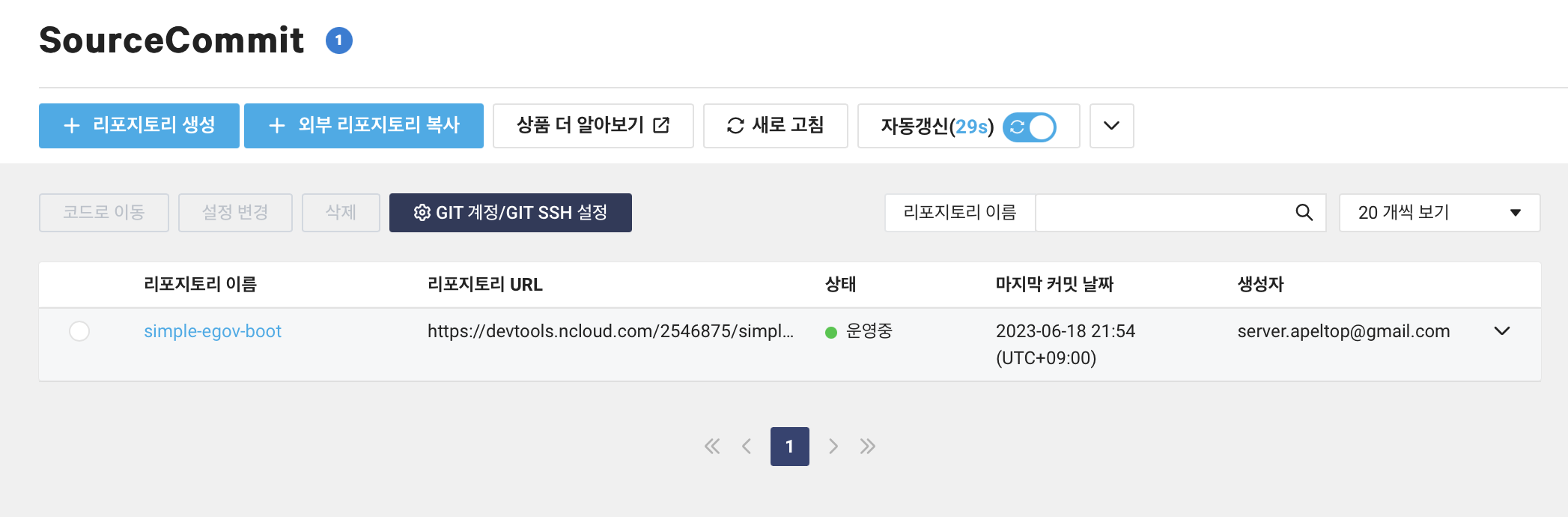
SourceCommit 이란
SourceCommit 은 Git 을 사용할 수 있게 해준다. 기존의 Git 과 다른 점은 File Safer 를 제공하여 악성코드 감염 여부 확인 등을 할 수 있다. File Safer 의 경우 유료 서비스이지만 실제 회사에서 구축한다면 충분히 필요한 서비스이다. 문제가 터지는 것보다 영양제를 챙겨먹는 것이 낫다.
NCP(Naver Cloud Platform) 의 Sub Account 에 리포지토리 접근 권한 설정이 가능하다는 장점도 있다. Github 환경이 아니라 하나의 리포지토리를 만들어 SourceCommit 과 연동하고 직원들과 SourceCommit 을 통해 공유하는 것도 하나의 방법이겠다.
만들기
기존 Git 과 SourceCommit 연동
Developer Tools > SourceCommit 에 들어간다. 그 후 외부 리포지토리 복사를 만든다. 새로운 리토지토리를 만들고 싶은 경우 리포지토리 생성을 하면 된다.
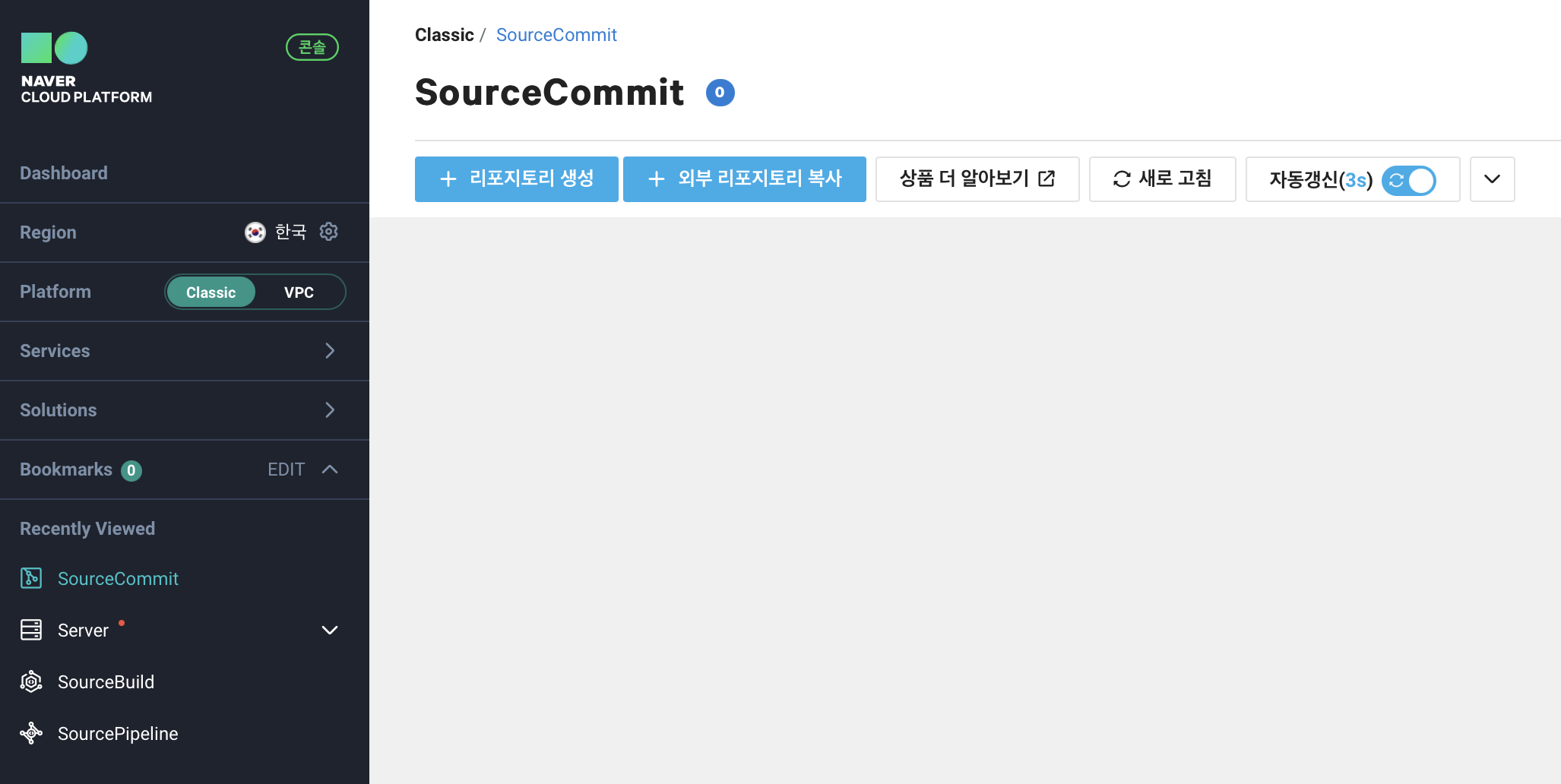
리포지토리 이름과 Git URL 을 입력하고 하단의 Git 연결 확인을 누른다. 문제가 없으면 다음으로 넘어간다.
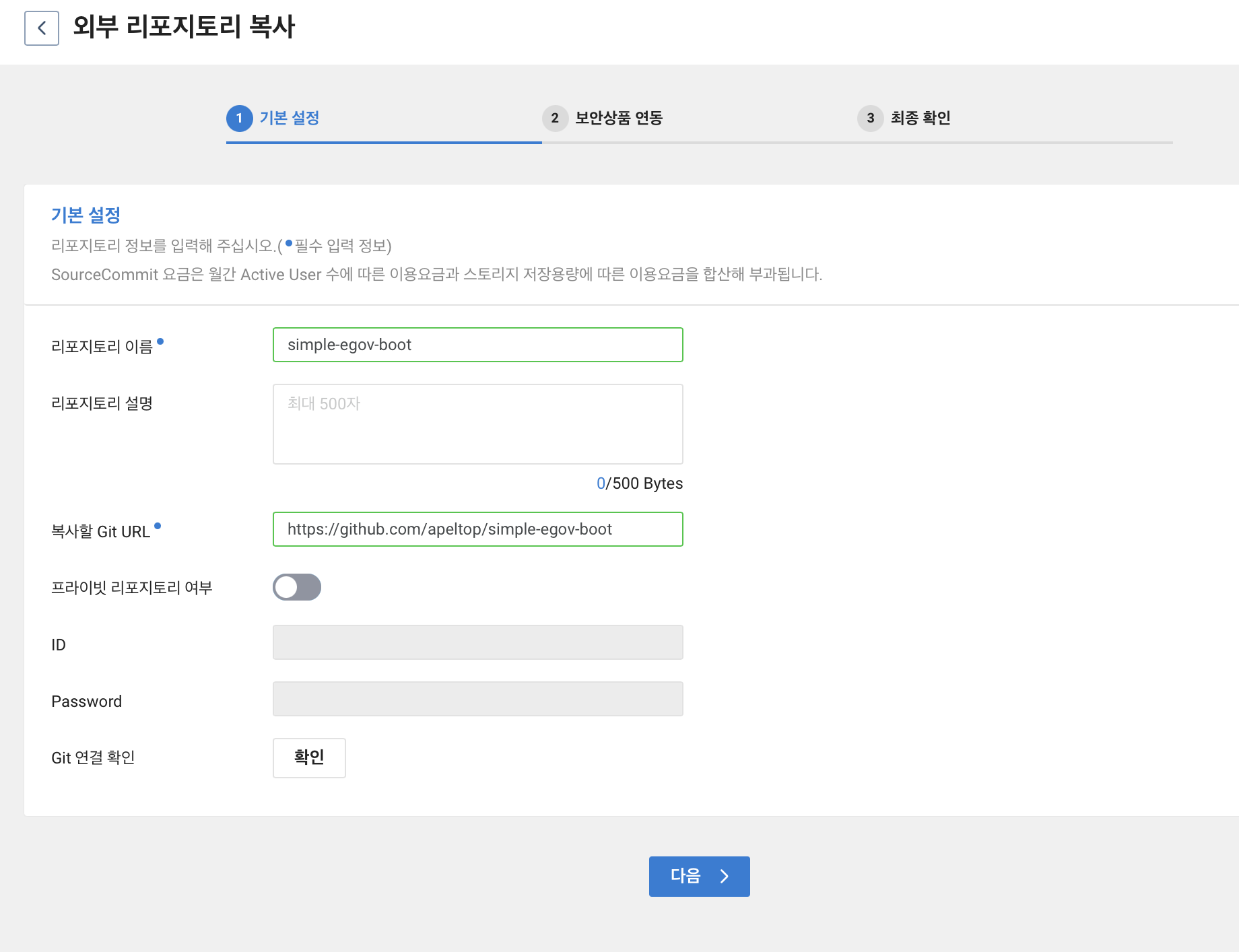
그 다음 단계로는 보안상품 연동이다. 이는 위에서 언급하였던 File Safer 이다. 이번 포스팅에도 사용해볼까 하다가 File Filter 의 경우 1만회당 기준이라 1회만 사용해도 1~10000회 사용 금액인 10만원을 내야하기에 넘어가겠다..
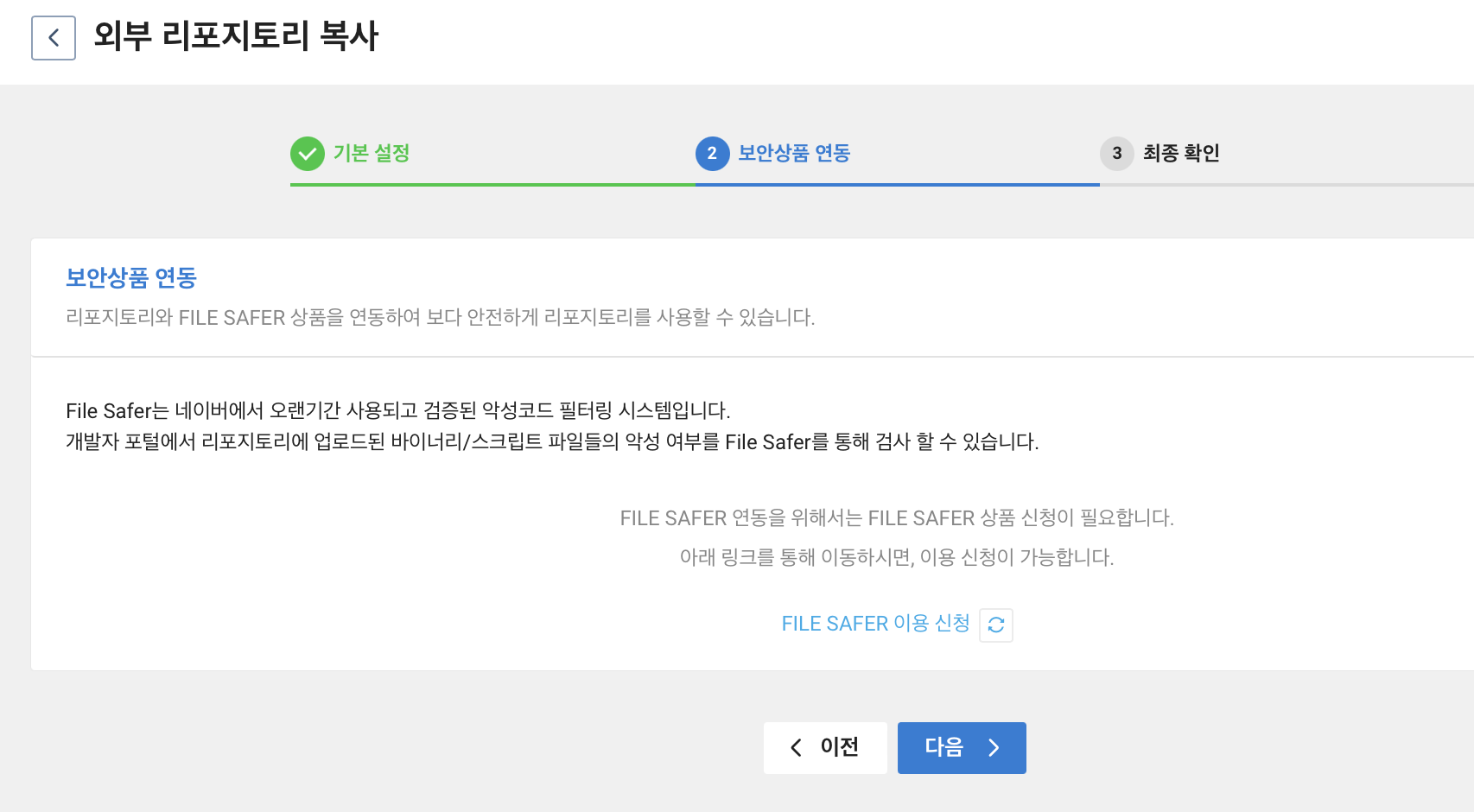
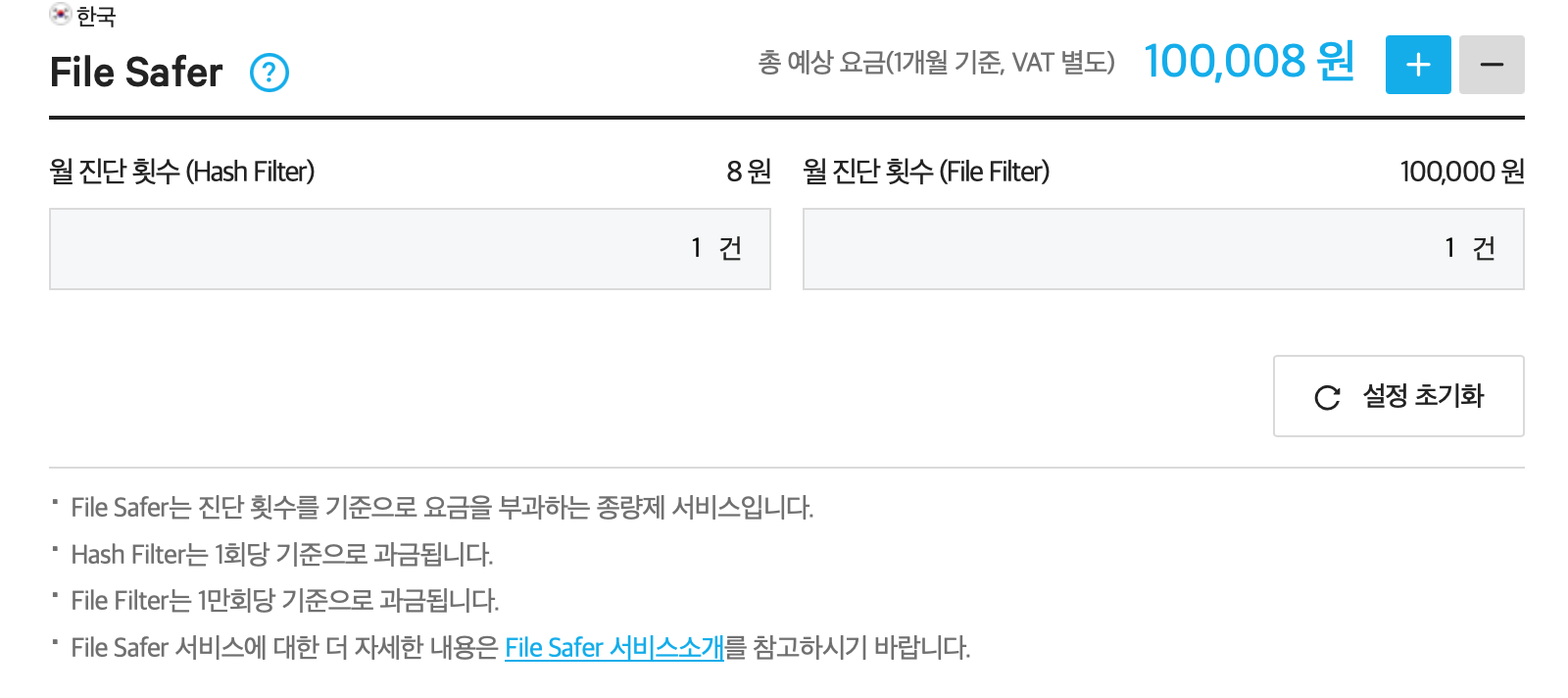
설정한 내용이 맞으면 생성을 누른다.
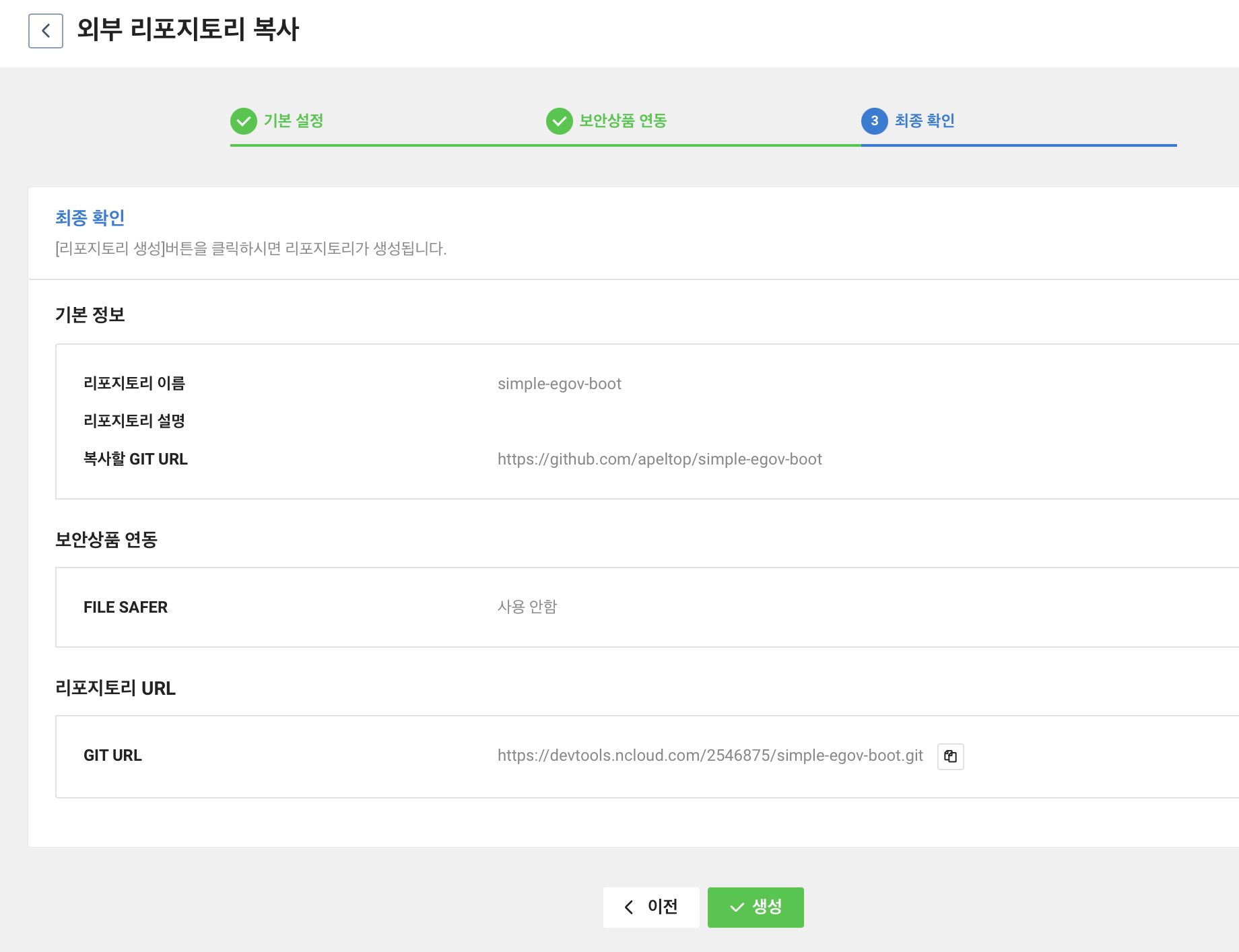
SourceCommit 화면을 보면 방금 만든 리포지토리가 생성된 것을 확인할 수 있다.
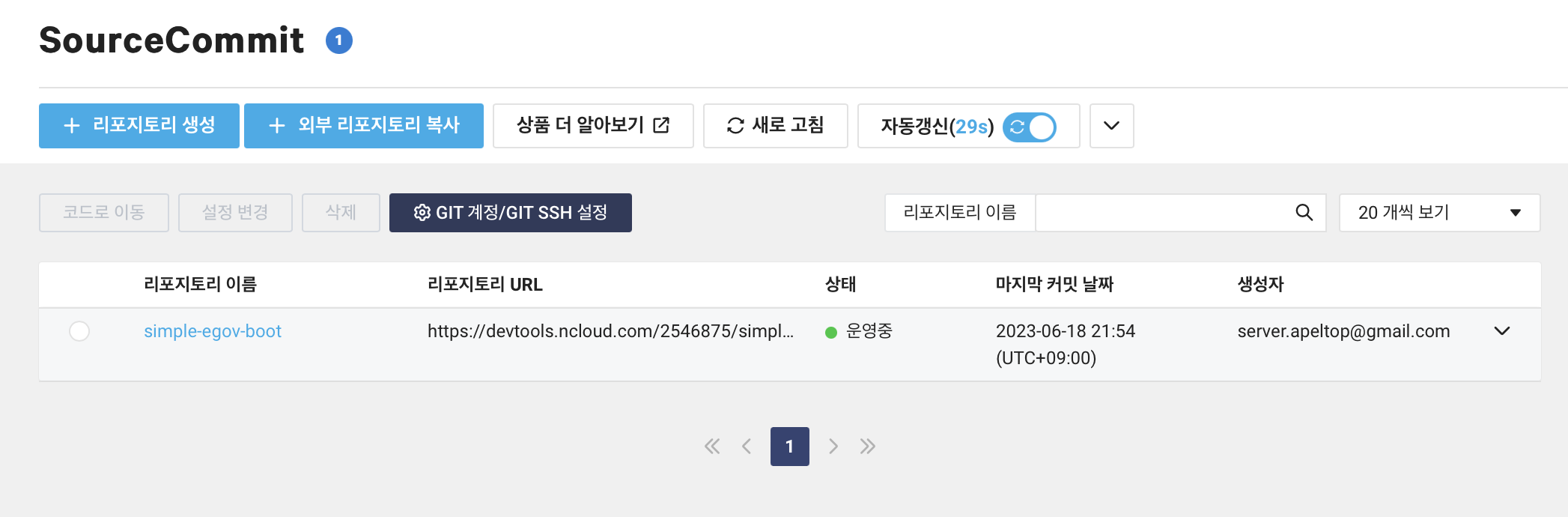
리포지토리 이름을 클릭하면 상세 정보를 볼 수 있다. 파일을 볼 수 있으며 Commit 도 확인할 수 있다.
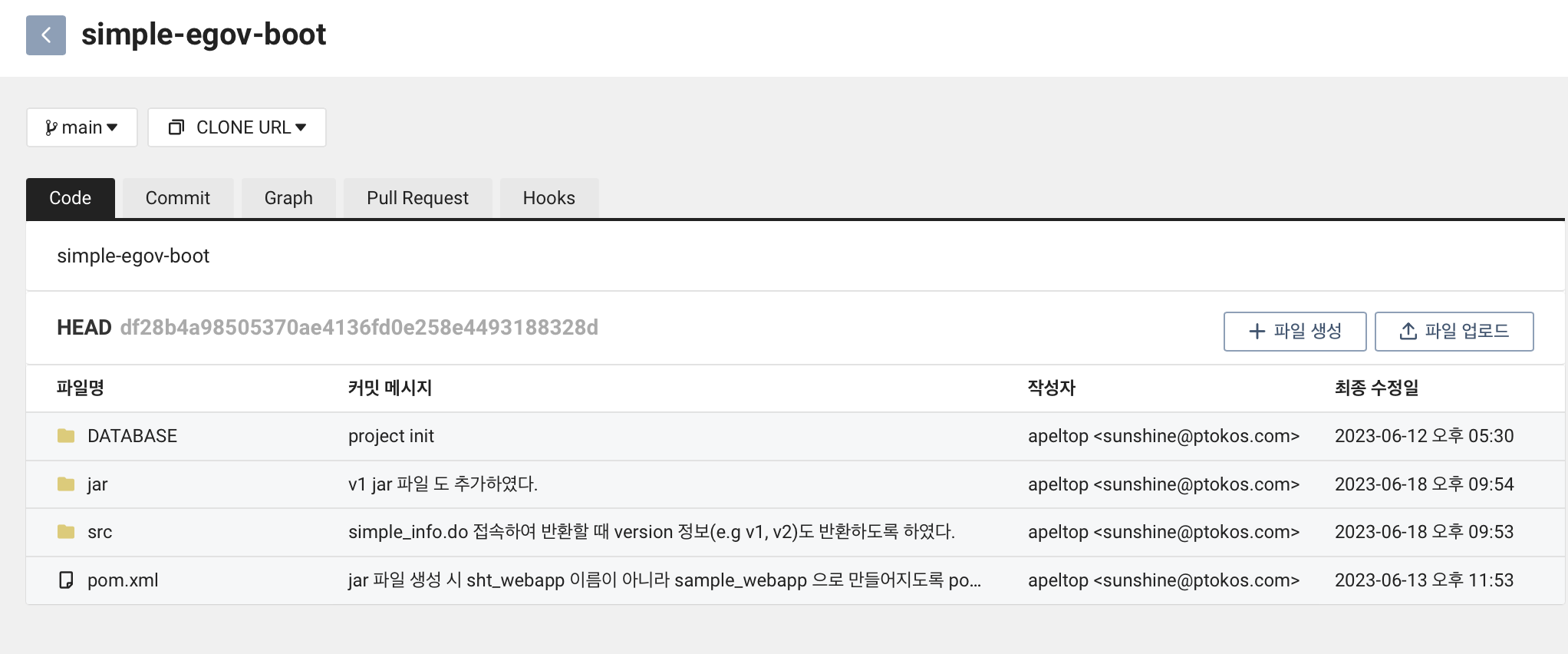
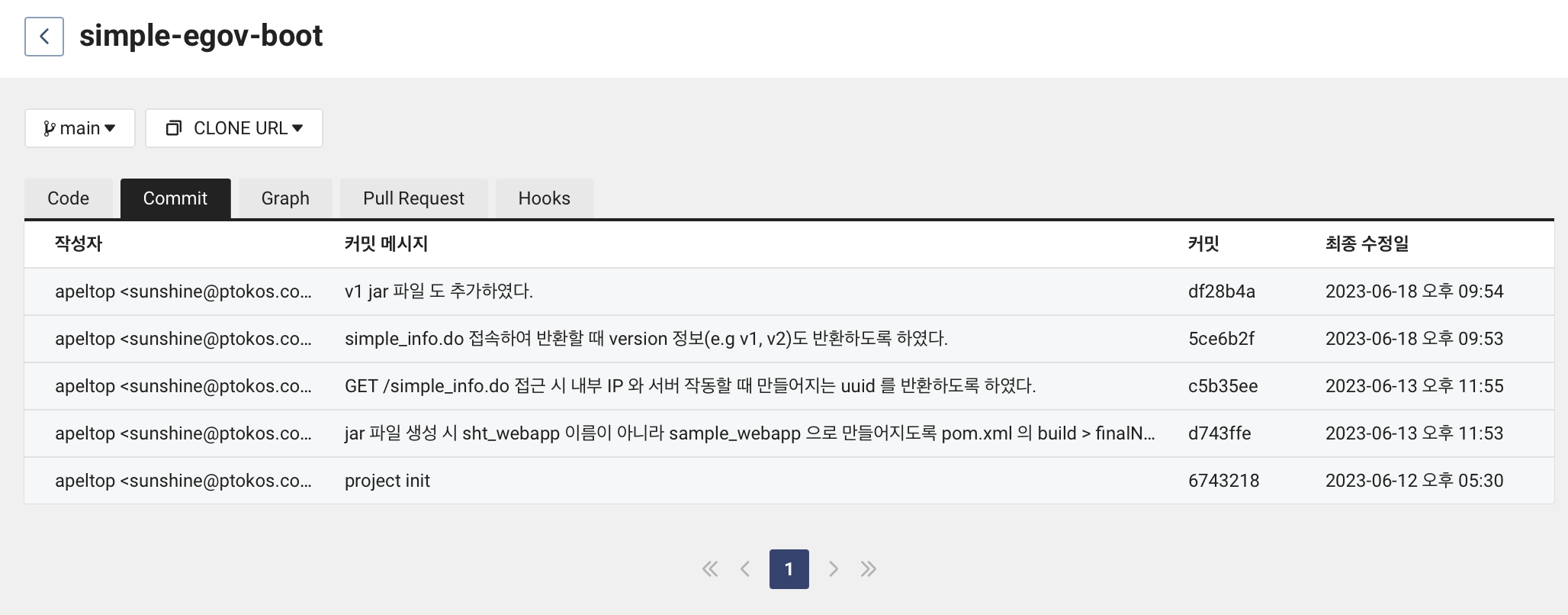
SourceCommit 리포지토리 사용하기
기존 git 에 push 를 하면 SourceCommit 에서 연동되어 보이지 않는다. 즉 SourceCommit 이 기존 리포지토리 연동할 때는 기존 정보를 가져올 뿐 동기화를 하지 않는다는 것이다. 그러므로 SourceCommit 에서 관리하는 Git 을 사용하려면 SourceCommit 리포지토리를 clone 하여 사용해야한다.
GIT 계정 / Git SSH 설정 버튼 클릭한다.
더 자세한 내용은 공식 문서 Git 클라이언트 사용 을 참고하면 된다.
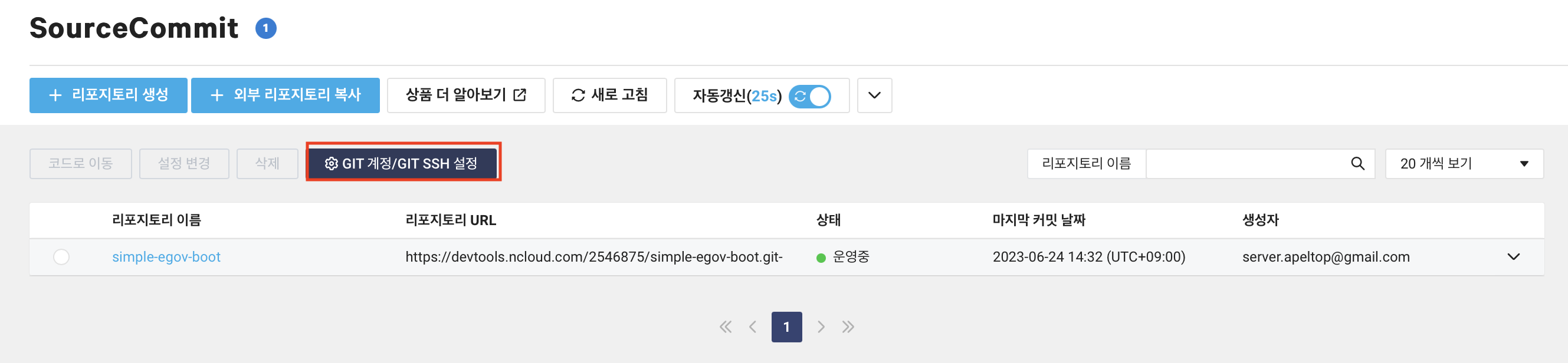
그 후 GIT SSH 탭에 들어간다.
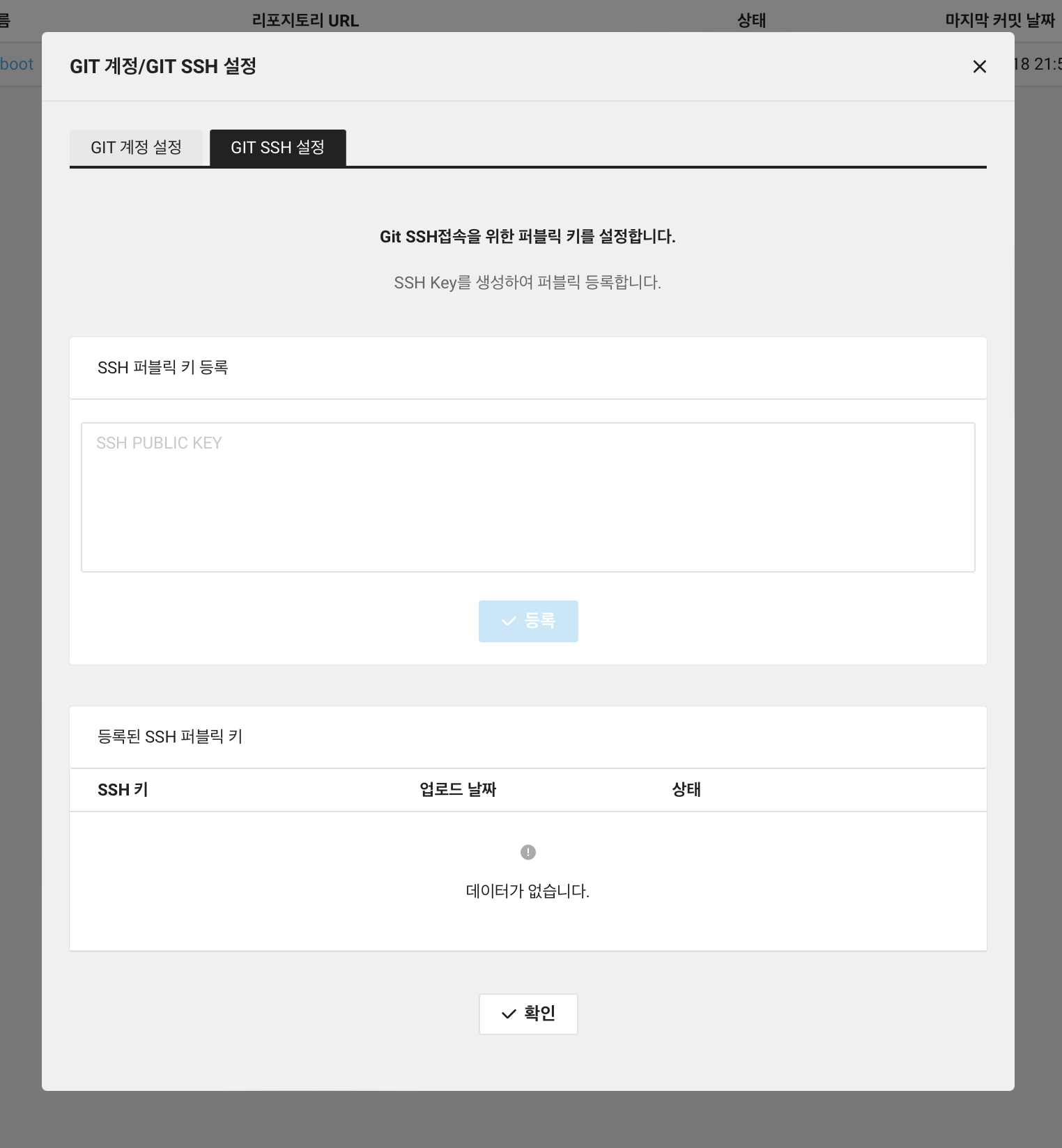
SSH 키가 있어야 하기에 ssh-keygen 을 통해 키를 생성한다.
ssh-keygen
그럼 키를 만들 위치와 암호를 입력해야하는데 암호 없이 진행하였다.
키 위치는 /Users/사용자/.ssh/id_sourcecoomit 로 입력하였다.
그러면 키 위치에 id_sourcecoomit 과 id_sourcecoomit.pub 파일이 생성된다. 그 중 id_sourcecoomit.pub 파일을 열어서 내용을 복사하여 붙여넣는다.
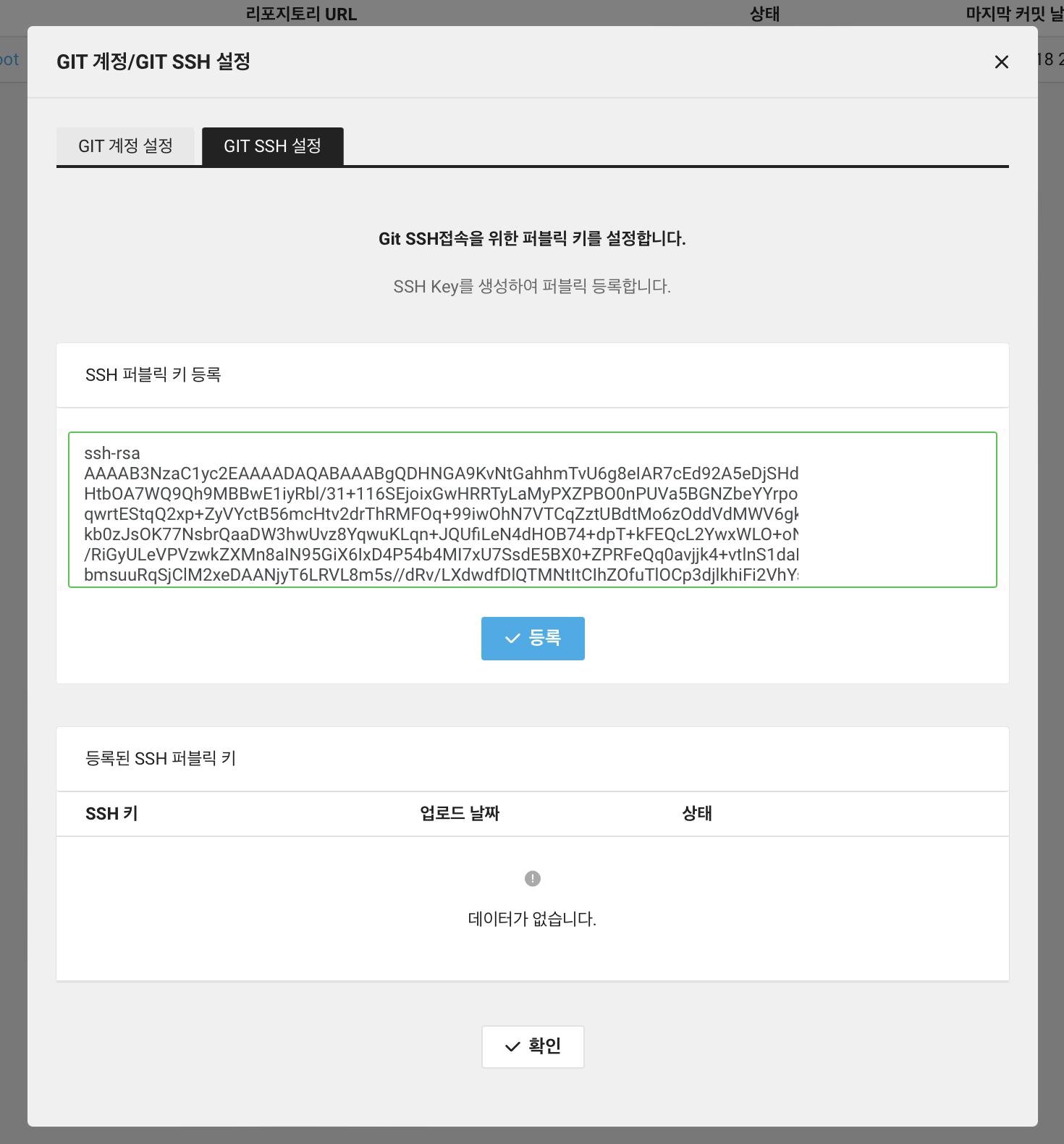
그 후 등록을 하면 퍼블릭 키가 등록이 된다. 여기서 SSH 키는 뒤 단계에서 사용할 것이기에 따로 기록해둔다.
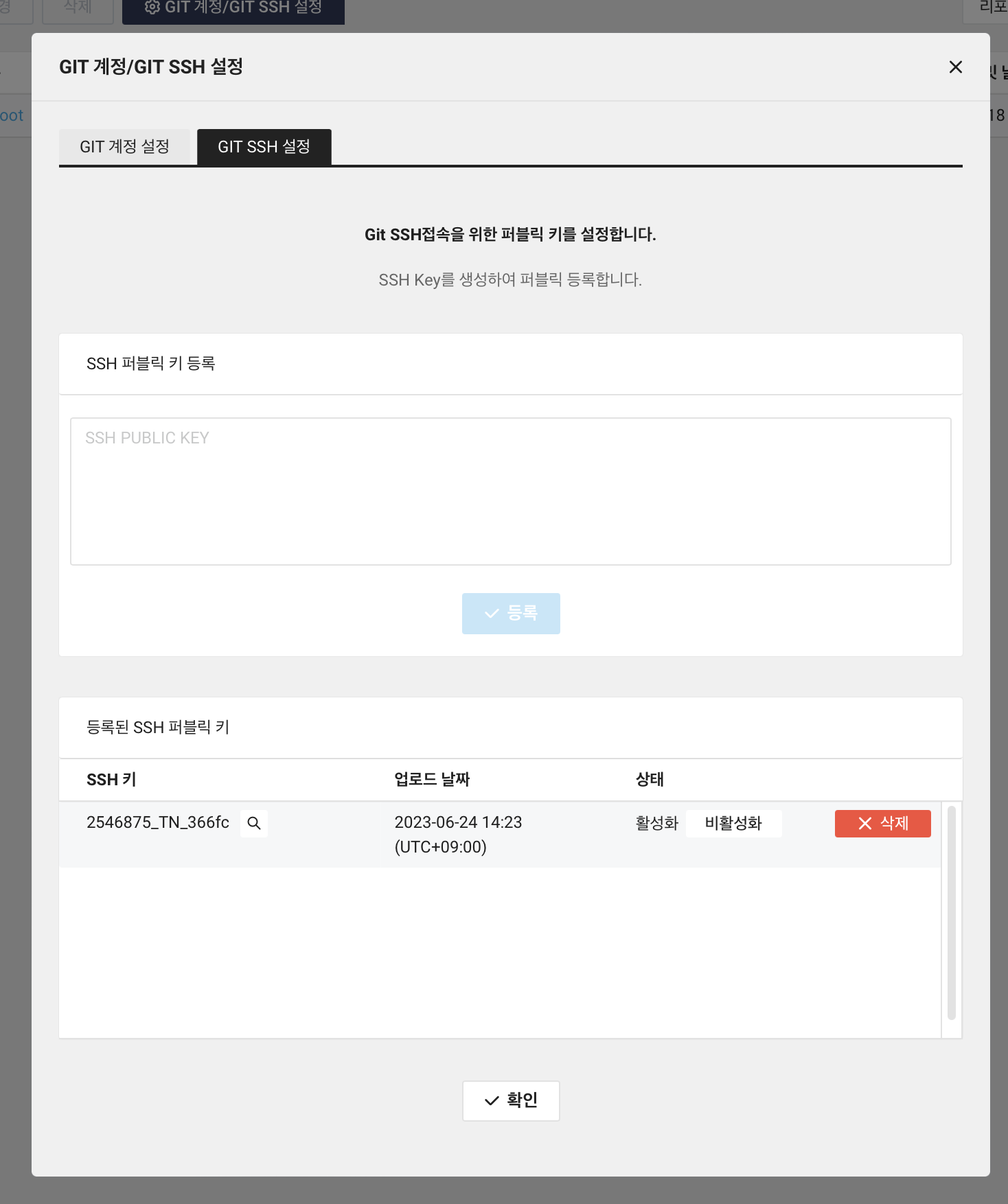
.ssh/config 파일을 수정한다.
vi ~/.ssh/config
아래 내용을 추가한다. User 에 해당하는 부분이 SSH 키 이름을 입력해주면 된다.
Host devtools.ncloud.com
User [콘솔에 등록된 SSH 키 값]
IdentityFile ~/.ssh/id_sourcecommit
그 후 프로젝트를 새로만들 때 아래 구문을 사용하여 Clone 을 해준다. .ssh/config 설정을 통해 알아서 SSH 키를 사용하여 Clone 을 하게 된다.
git clone [ssh Git URL, 예: ssh://devtools.ncloud.com/**********.git]

새로 만들어진 프로젝트를 IDE 를 통해 다시 열어 Git > Manage Remotes 를 클릭해본다.
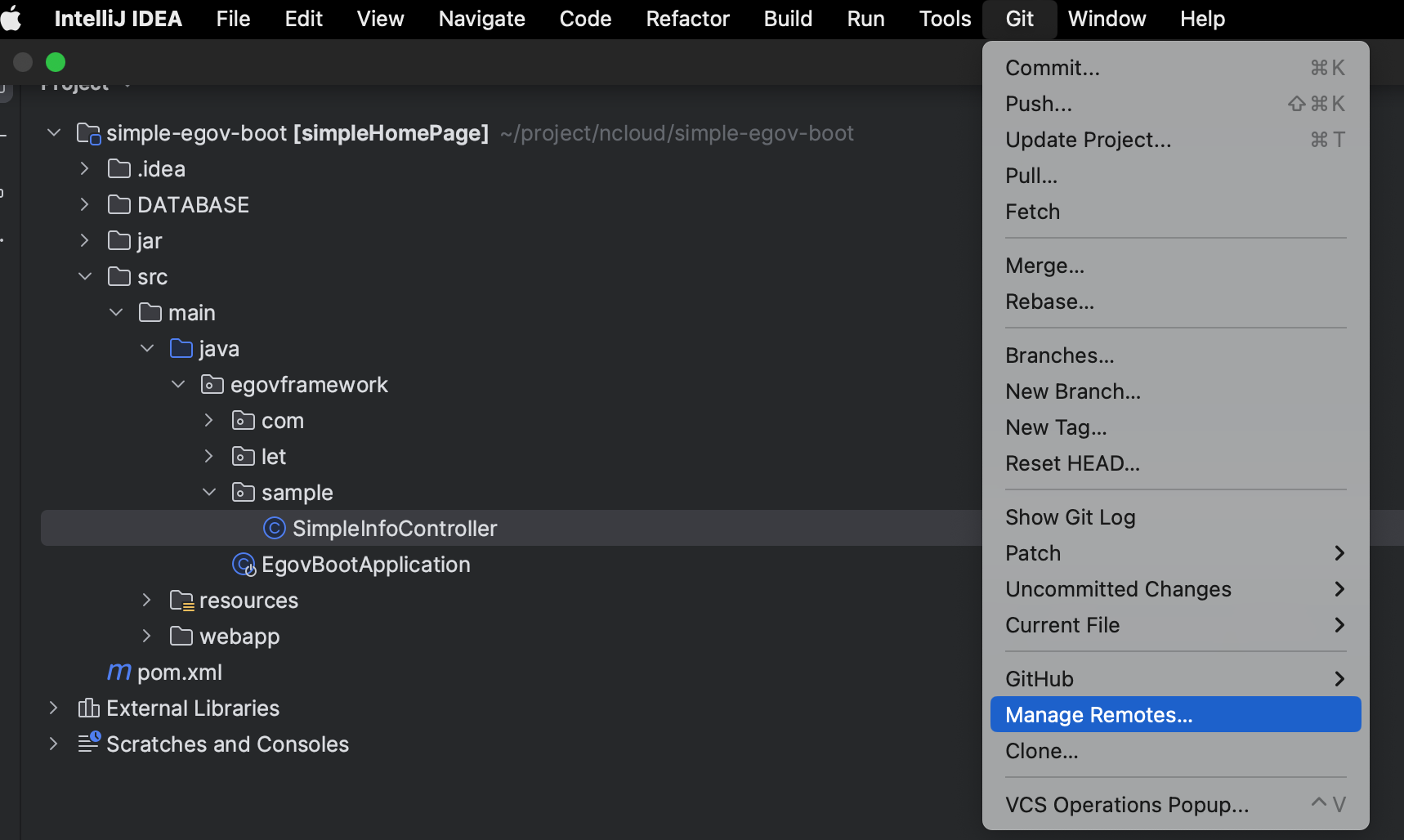
그럼 원격 저장소 URL 이 SourceCommit 리포지토리 URL 로 변경된 것을 확인할 수 있다.
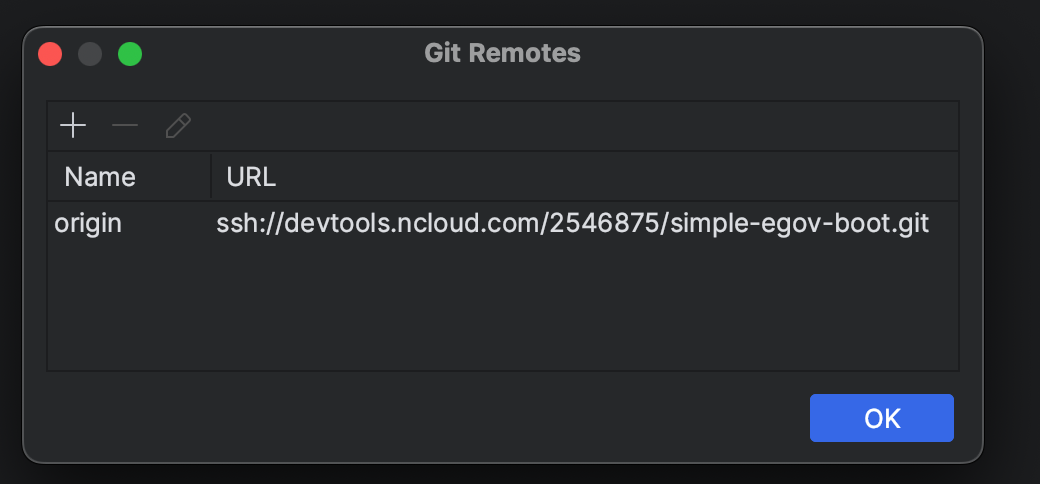
이제는 SourceCommit 리포지토리와 연동된 프로젝트로 작업할 것이다.
